In diesem Artikel wollen wir euch Infos zur Optimierung eures Windows 10 Chia Farming / Plotting Systems geben, um das optimale Ergebnis herauszuholen.
Systemaufbau
Grundsätzlich spielt es keine Rolle welchen Formfaktor euer Chia System hat. Ob Desktop, Server, Laptop oder Barebone. Farming und Plotting ist mit allen diesen Systemen möglich. Am energiesparendsten ist sicherlich die Barebone Variante, also Mini-PCs, welche selten mehr als 60 Watt Leistung im Betrieb verbrauchen. Die Leistung ist bei Desktop oder Server i.d.R. natürlich höher und auch die Erweiterbarkeit (interne Festplatten, RAM, etc.) ist bei diesen Systemen deutlich besser. Wer das Ganze aber eher nebenbei betreiben möchte, für den eignet sich ein Barebone System mit angeschlossenen USB-Festplatten oder einem NAS. Marktführer in dem Bereich ist Intel mit seinen NUC Systemen. Solltet ihr euch für ein solches System interessieren so achtet auf eine gute CPU (z.B. aktueller Core i7), viel RAM (z.B. 32 GB) und die Möglichkeit zwei interne Festplatten zu betrieben (M2 NVME und SATA SSD oder 2x M2). Die zwei Festplatten benötigt ihr um Plotting Platte und System Platte zu trennen. Die M2 NVME SSD sollte hierbei mindestens 1 TB groß sein, um 3 Plots parallel erstellen zu können. Die SATA SSD oder zweite M2 braucht lediglich 128 GB groß sein um als Systemplatte zu agieren. Die fertigen Plot Dateien werden dann im Anschluss auf externe USB Festplatten oder ein NAS geschoben. Weitere Infos zu Speichermedien findet ihr im Speicherguide.
| GeForce RTX 3070 | GeForce RTX 4070 Ti | Geforce RTX4060 |
| Erweitert die chia Umgebung jetzt zum Amazon Sparpreis! | ||
| - Grafikkarten (GPU)- | ||
| Seagate 16 TB | Seagate 18 TB | Seagate 20 TB |
| Erweitert die chia Umgebung jetzt zum Amazon Sparpreis! | ||
| - Externe USB Festplatten - | ||
| Kingston 960GB | Kingston 3840GB | Kingston 7680GB |
| Erweitert die chia Umgebung jetzt zum Amazon Sparpreis! | ||
| - Solid State Disks (SSD 2,5") - | ||
| Qnap TS-433-4G | Qnap TS-453E-8G | Qnap TVS-h874-i5-32G |
| Erweitert die chia Umgebung jetzt zum Amazon Sparpreis! | ||
| - QNAP NAS Systeme - | ||
| Samsung 500GB | Samsung 1TB | Samsung 2TB |
| Erweitert die chia Umgebung jetzt zum Amazon Sparpreis! | ||
| - NVMe M.2 SSD - | ||
Erweiterte Systemeinstellungen
Als erstes sollten wir visuelle Effekte in Windows 10 auf ein Minimum reduzieren. Hierzu tippt ihr im Startmenü/in der Suche einfach „erweiterte Systemeinstellungen anzeigen“ ein und gelangt dann in die Systemeigenschaften. Hier wählt ihr den Reiter „Erweitert“ aus und klickt unter Leistung auf „Einstellungen…“. Im nächsten Fenster wählt ihr den Punkt „Für optimale Leistung anpassen“ aus. Jetzt wird ein Großteil der visuellen Effekte deaktiviert.
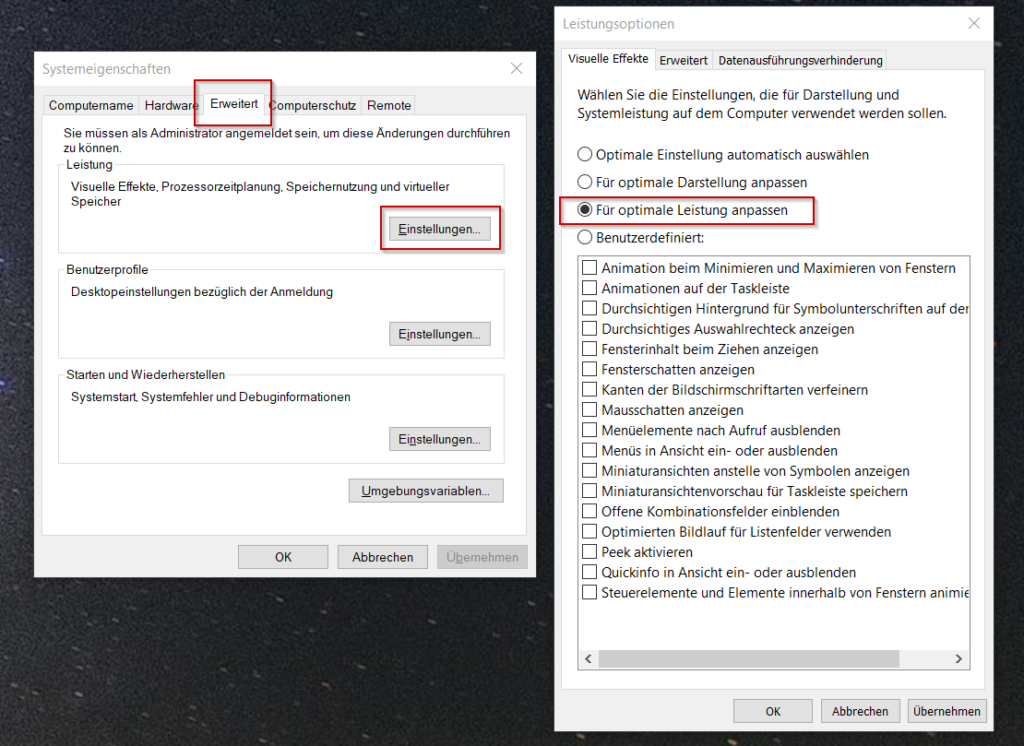
Als nächstes können wir uns um die Auslagerungsdatei kümmern. Zur Auslagerungsdatei gelangt ihr ebenfalls über die „erweiterten Systemeinstellungen“ und den Punkt „Leistung“. Klickt auf den Reiter „Erweitert“ um zu den entsprechenden Einstellungen zu gelangen. Unter dem Punkt „Virtueller Arbeitsspeicher“ klickt ihr jetzt auf „Ändern…“. Die Auslagerungsdatei kann euer System unterstützen, wenn der Arbeitsspeicher öfters vollläuft. Hierbei werden dann die Daten auf die Festplatte ausgelagert. Solltet ihr ausreichend Arbeitsspeicher im System haben, könnt ihr die Auslagerungsdatei deaktivieren. Solltet ihr nur eine langsame Festplatte (HDD) haben, empfehlen wir euch auch die Auslagerungsdatei zu deaktivieren. Habt ihr eine schnelle Festplatte (SSD) und möchtet die Auslagerungsdatei verwenden, solltet ihr die Größe festlegen und nicht vom System verwalten lassen. Die Größe der Auslagerungsdatei kann auf die Arbeitsspeichergröße eingestellt werden. Im Idealfall habt ihr unterschiedliche Festplatten für System und Chia Plotting. In diesem Fall sollte die Auslagerungsdatei unbedingt auf die Systemplatte gelegt werden. Beachtet, dass der Wert der hier eingetragen wird, permanent Speicherplatz auf eurer Festplatte belegt.
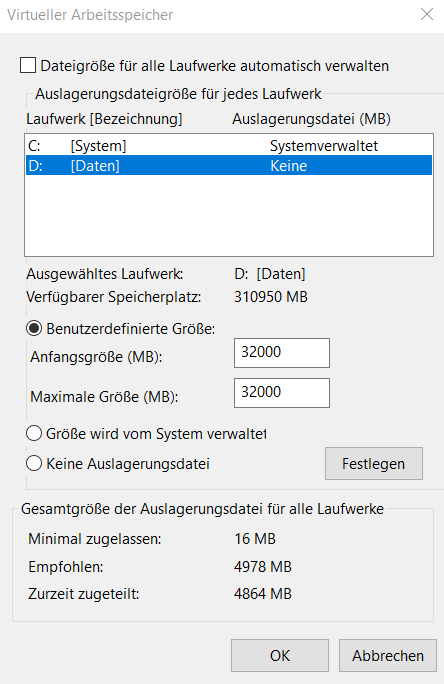
Festplatteneinstellungen
Um die Festplatten nicht unnötig mit Systemoptimierungen und Indizierung zu belasten, sollten entsprechende Dienste deaktiviert werden. Dies sollte auf jeden Fall für die Plotting Festplatte durchgeführt werden. Zu den Einstellungen gelangt ihr, indem ihr einen Rechtsklick auf euer Laufwerk im Explorer macht und „Eigenschaften“ auswählt. Im nachfolgenden Fenster deaktiviert ihr diese beiden Funktionen:
- Laufwerk komprimieren, um Speicherplatz zu sparen
- Zulassen, dass für Dateien auf diesem Laufwerk Inhalte zusätzlich zu Dateieigenschaften indiziert werden
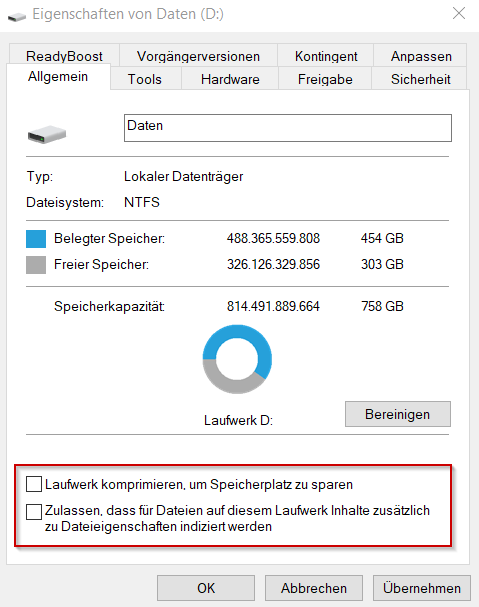
Energieeinstellungen
Die von Windows festgelegten Energieeinstellungen können die Leistung des Systems einschränken und das Plotting sogar stören. Aus diesem Grund sollten die Energieeinstellungen unter Windows angepasst werden.
Tippt zum Ändern der Einstellungen „Energiesparplan bearbeiten“ im Startmenü oder der Windowssuche ein. Hier solltet ihr zunächst „Energiesparmodus nach“ auf „Niemals“ stellen. Andernfalls kann es passieren, dass eurer System beim Plotten in den Energiesparmodus wechselt und die Ploterstellung abbricht. Die Option „Bildschirm ausschalten“ stellt ihr nach euren Anforderungen ein.
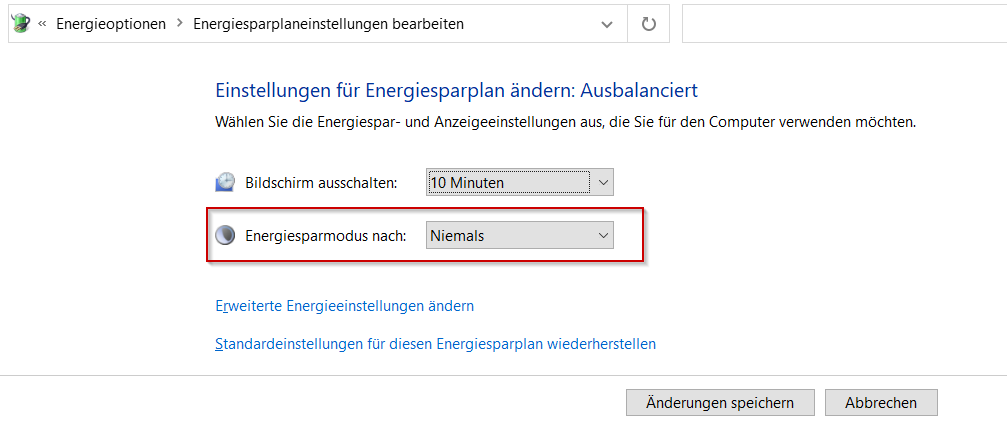
Im nächsten Schritt wählt ihr den Punkt „Erweiterte Energieeinstellungen ändern“ aus. Unter den erweiterten Einstellungen wählt ihr dann zuerst unter dem Drop-Down Menü den Energiesparplan aus. Die Möglichkeiten zur Auswahl unterscheiden sich i.d.R. etwas. Ihr solltet immer das Höchste auswählen. Also „Ultimative Leistung“ oder „Höchstleistung“ und wenn diese nicht verfügbar sind „Ausbalanciert“.
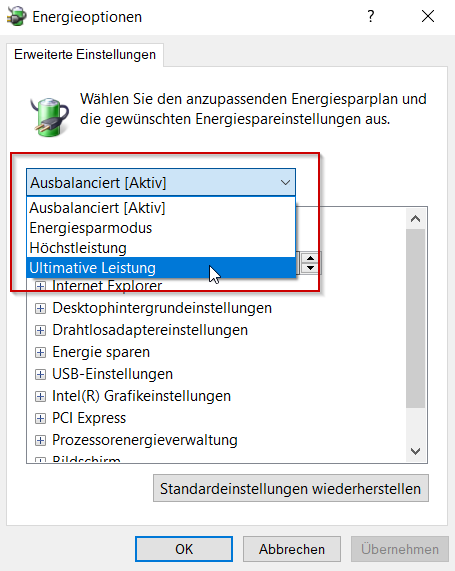
Weiterhin überprüfen wir jetzt noch ein paar Einstellungen im Detail:
- Festplatte
- Festplatte ausschalten nach
- Einstellungen (Minuten): Nie
- Festplatte ausschalten nach
- Drahtlosadaptereinstellungen
- Energiesparmodus
- Einstellung: Höchstleistung
- Energiesparmodus
- Energie sparen
- Deaktivierung nach
- Einstellung: Nie
- Deaktivierung nach
- Ruhezustand nach
- Einstellung: Nie
- USB-Einstellungen
- Einstellung für selektives USB-Energiesparen
- Einstellung: Deaktiviert
- Einstellung für selektives USB-Energiesparen
- PCI Express
- Verbindungszustand-Energieverwaltung
- Einstellung: Aus
- Verbindungszustand-Energieverwaltung
- Prozessorenenergieverwaltung
- Minimaler Leistungszustand des Prozessors
- Einstellung: 100%
- Systemkühlrichtlinie
- Einstellung: Aktiv
- Maximaler Leistungszustand des Prozessors
- Einstellung: 100%
- Minimaler Leistungszustand des Prozessors
Virenscanner und Firewall
Das Chia System sollte auch nur für Chia Farming / Plotting verwendet werden. Aus diesem Grund können Virenscanner eigentlich deaktiviert werden. Ein gewisses Sicherheitsrisiko ist dann natürlich vorhanden, aber da die Haupteinfalltore E-Mail und Web nicht verwendet werden, kann man m.M.n. auf den Virenschutz verzichten. Solltet ihr nicht auf den Virenschutz verzichten wollen, so könnt ihr zumindest die Plotting und Farming Ordner als Ausnahmen deklarieren.
Um den Windows eigenen Virenscanner zu deaktivieren, könnt ihr einfach im Startmenü „Viren- & Bedrohungsschutz“ eintippen und so die Verwaltung öffnen. Unter „Einstellungen für Viren- & Bedrohungsschutz“ => „Einstellungen verwalten“ könnt ihr die einzelnen Engines deaktivieren.
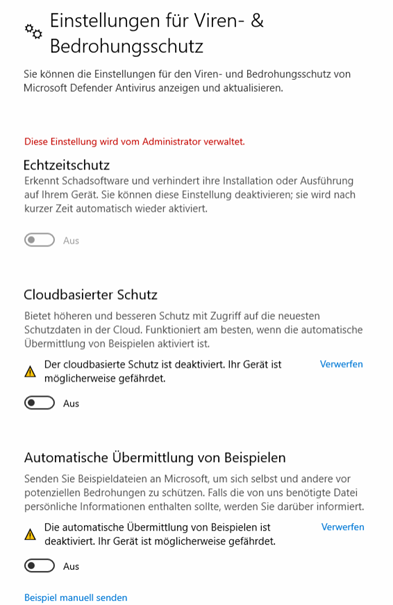
Wenn ihr den Echtzeitschutz an dieser Stelle deaktiviert, wird dieser nach kurzer Zeit automatisch wieder aktiviert. Um den Echtzeitschutz dauerhaft zu deaktivieren müsst ihr wie folgt vorgehen. Im Startmenü gebt ihr „Gruppenrichtlinie bearbeiten“ ein und öffnet den Gruppenrichtlinieneditor. Hier navigiert ihr zu „Computerkonfiguration => Administrative Vorlagen => Alle Einstellungen“. Dort wählt ihr „Deaktivieren von Echtzeitschutz“ aus und setzt die Einstellung auf aktiviert. Jetzt ist der Echtzeitschutz dauerhaft deaktiviert.
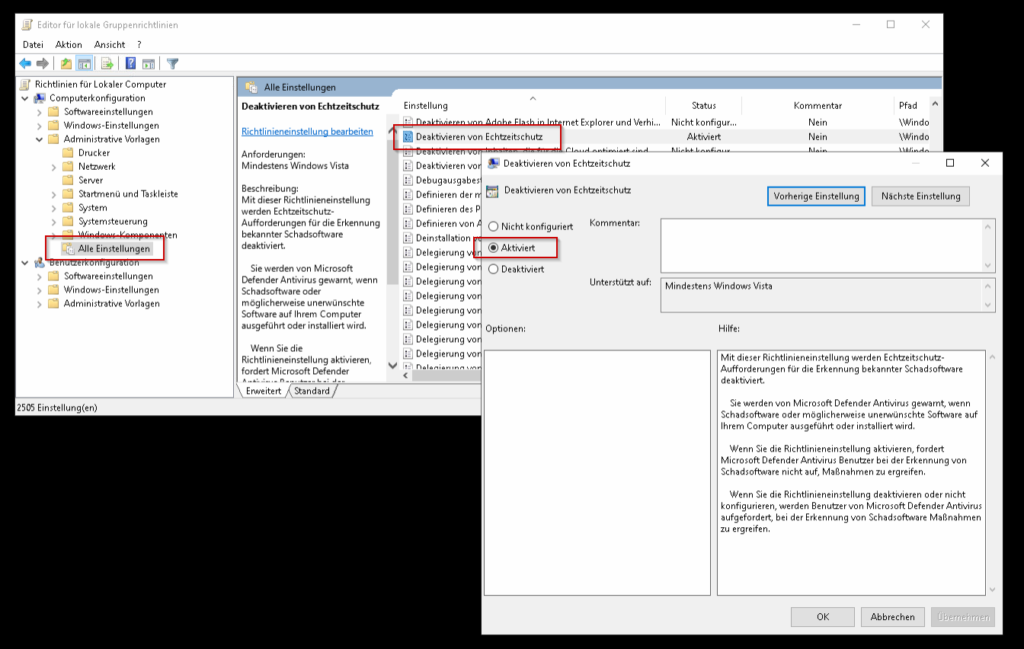
Die Windows Firewall könnt ihr grundsätzlich aktiviert lassen. Bei der Installation bzw. der ersten Ausführung des Chia Client wird nach Ausnahmen für die Windows Firewall gefragt. Diesen müsst ihr zustimmen.

| Kingston 960GB | Kingston 3840GB | Kingston 7680GB |
| Erweitert die chia Umgebung jetzt zum Amazon Sparpreis! | ||
| - Solid State Disks (SSD 2,5") - | ||
| Samsung 500GB | Samsung 1TB | Samsung 2TB |
| Erweitert die chia Umgebung jetzt zum Amazon Sparpreis! | ||
| - NVMe M.2 SSD - | ||
| Qnap TS-433-4G | Qnap TS-453E-8G | Qnap TVS-h874-i5-32G |
| Erweitert die chia Umgebung jetzt zum Amazon Sparpreis! | ||
| - QNAP NAS Systeme - | ||
| GeForce RTX 3070 | GeForce RTX 4070 Ti | Geforce RTX4060 |
| Erweitert die chia Umgebung jetzt zum Amazon Sparpreis! | ||
| - Grafikkarten (GPU)- | ||
| Seagate 16 TB | Seagate 18 TB | Seagate 20 TB |
| Erweitert die chia Umgebung jetzt zum Amazon Sparpreis! | ||
| - Externe USB Festplatten - | ||
Unnötige Softwareinstallationen
Da ihr im Besten Fall euer System nur für Chia verwendet, sollte ihr alle Software, die nicht benötigt wird deinstallieren. Windows 10 bringt schon von Haus aus einige Programme / Apps mit sich, die nicht benötigt werden und das System nur unnötig ausbremsen (Spiele usw.). Um die Programme zu deinstallieren, tippt in das Startmenü „Apps und Features“ ein. Jetzt könnt ihr die Liste durchklicken und die verschiedenen Programme deinstallieren.
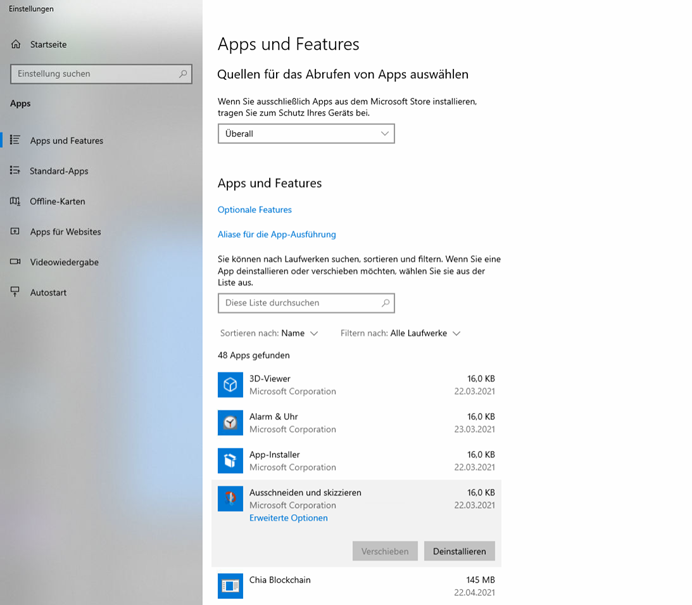
Windows Updates
Windows Updates können Fluch und Segen zugleich sein. Grundsätzlich sind sie natürlich wichtig um Sicherheitslücken im Windows System zu schließen, allerdings kann es auch passieren, dass nach Installation eines Updates Windows ungefragt neu startet. Dies wollen wir natürlich vermeiden um unsere aktiven Plots nicht zu zerstören. Also versuchen wir Windows Updates weitestgehend daran zu hindern.
Wenn ihr „Einstellungen für Windows Update“ im Startmenü eingebt, gelangt ihr zu den Einstellungsparametern. An dieser Stelle kommen wir unserem gewünschten Ergebnis allerdings noch nicht wirklich näher. Wir können die Updates zwar pausieren und die Nutzungszeiten eingeben, mehr aber auch nicht.
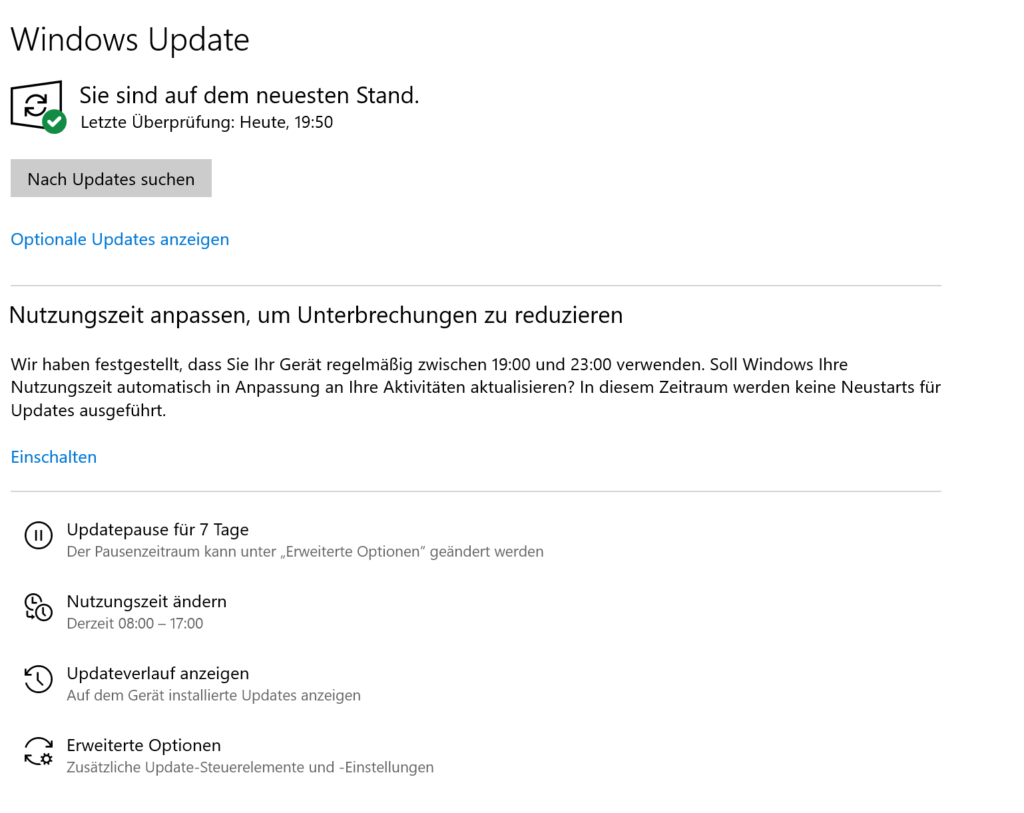
Über „Erweiterte Optionen“ finden wir noch weitere Einstellungsmöglichkeiten. Hier sollte alles auf „aus“ gestellt sein.
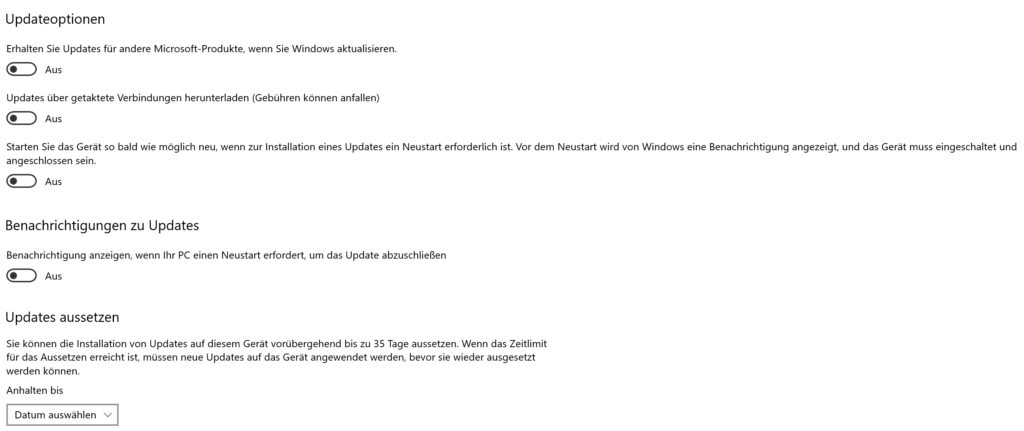
Zusätzlich sollte am System immer ein Benutzer angemeldet sein und der Sperrbildschirm deaktiviert sein. Tippt hierfür „Bildschirmschoner ändern“ im Startmenü ein und deaktiviert anschließend die „Anmeldeseite bei Reaktivierung“ und den Bildschirmschoner.
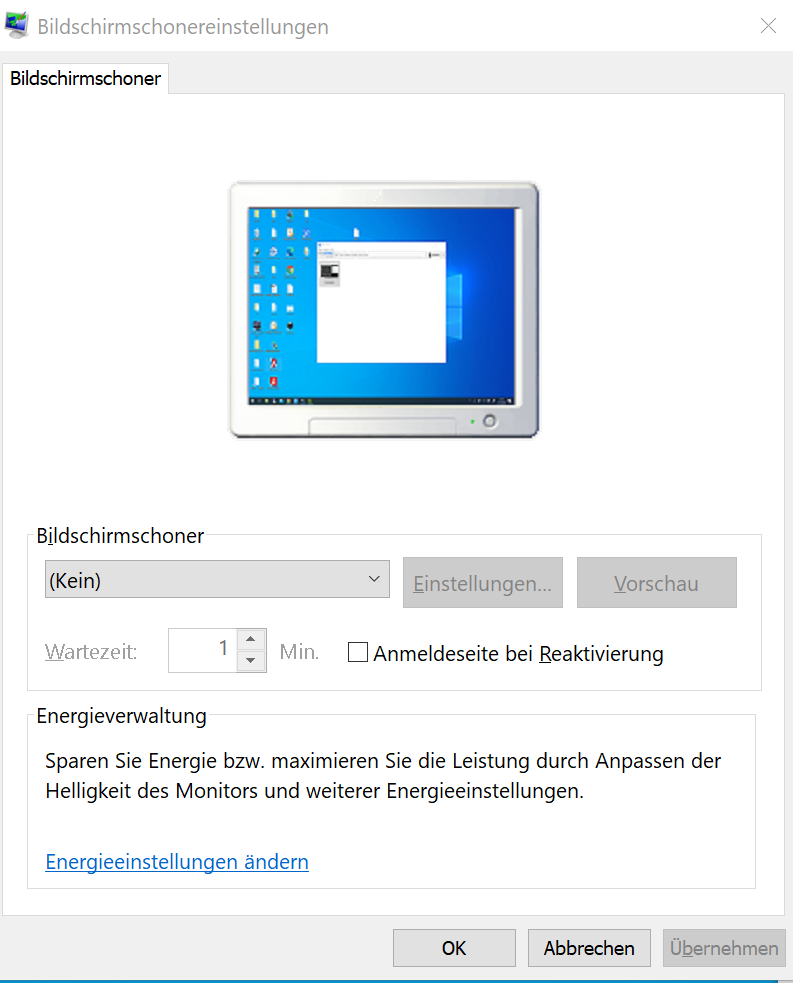
Ihr könnt die Windows Updates aber auch deaktivieren. Hierzu tippt ihr im Startmenü „Dienste“ ein. Jetzt gelangt ihr zur Dienstverwaltung. Sucht den Dienst Windows Update, macht einen Doppelklick drauf und wählt bei Starttyp „Deaktiviert“ aus. Jetzt könnt ihr den Dienst noch beenden und Windows Updates sind deaktiviert.
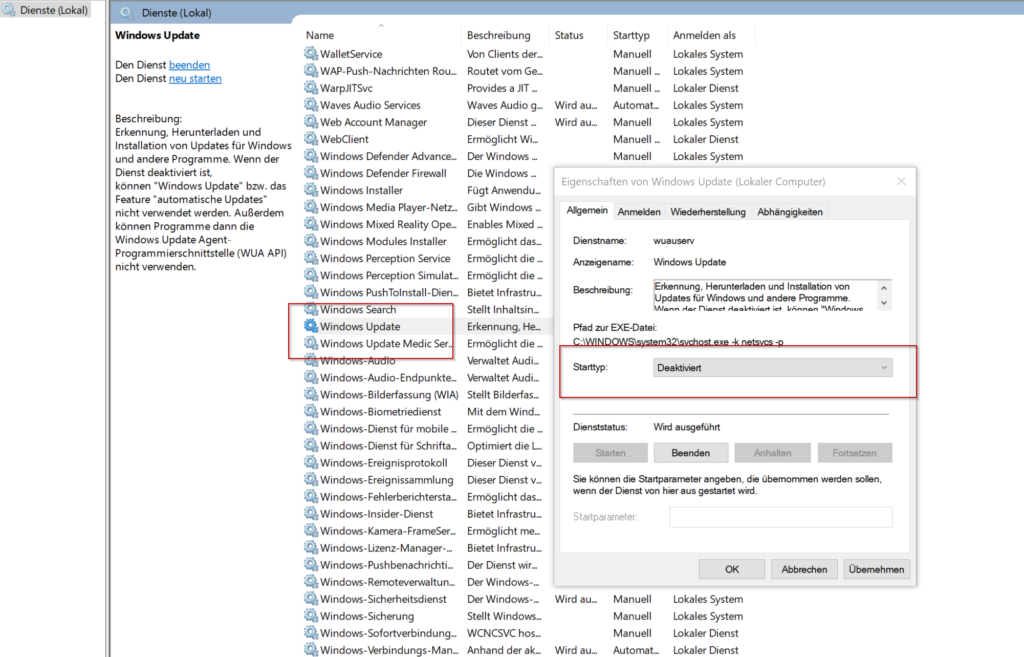
Überwachung der Festplatten
Durch Chia sind die Festplatten teilweise stark beansprucht. Sehr starke Belastungen entstehen bekannterweise beim Plotting aber auch Consumer Festplatten für das Farming, welche 24/7 laufen müssen, werden überdurchschnittlich beansprucht. Festplatten liefern zur Überwachung sogenannte S.M.A.R.T. Werte (Self-Monitoring, Analysis and Reporting Technology). Mit Hilfe dieser Werte lässt sich der Zustand von Datenträgern überwachen. Windows selbst liefert leider keine ausführliche Software zur S.M.A.R.T. Überwachung. Hierfür eignet sich das Tool CrystalDiskInfo. Es bietet einen guten Überblick der Plattenzustände von internen und externen (USB) Festplatten. Zusätzlich kann man sich auch per E-Mail informieren lassen. Bitte verwendet nur die Portable Version von CrystalDiskInfo. Der normale Installer ist nämlich stark mit Adware verseucht. Ihr könnt euch die Portable Version zum Beispiel hier bei Chip herunterladen: https://www.chip.de/downloads/CrystalDiskInfo-Portable_47445414.html
Nach dem Start seht ihr direkt eine Übersicht eurer Datenspeicher. Es werden euch der Gesamtzustand, die aktuelle Temperatur, Allgemeine Infos und die S.M.A.R.T. Infos angezeigt.

Um das Tool noch etwas besser nutzen zu können, könnt ihr über „Optionen“ den Punkt „Im SysTray anzeigen“ und „Mit Windows starten“ aktivieren. Zusätzlich könnt ihr die E-Mailbenachrichtigungen aktivieren. Hierfür benötigt ihr die SMTP Informationen eures E-Mail Anbieters.
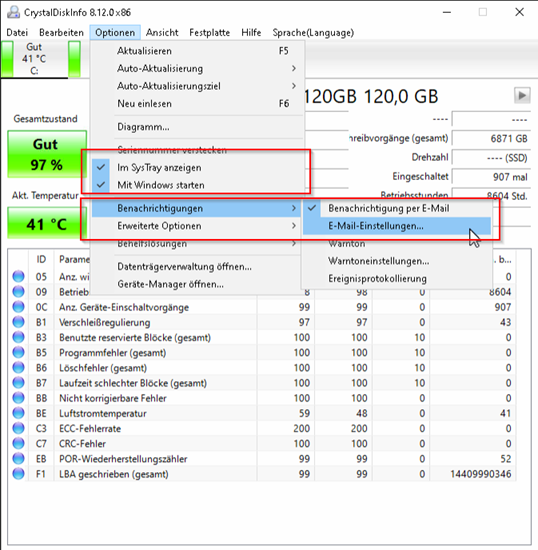
In der Taskleiste seht ihr nun die Temperaturen eurer Festplatten.
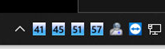
| GeForce RTX 3070 | GeForce RTX 4070 Ti | Geforce RTX4060 |
| Erweitert die chia Umgebung jetzt zum Amazon Sparpreis! | ||
| - Grafikkarten (GPU)- | ||
| Qnap TS-433-4G | Qnap TS-453E-8G | Qnap TVS-h874-i5-32G |
| Erweitert die chia Umgebung jetzt zum Amazon Sparpreis! | ||
| - QNAP NAS Systeme - | ||
| Samsung 500GB | Samsung 1TB | Samsung 2TB |
| Erweitert die chia Umgebung jetzt zum Amazon Sparpreis! | ||
| - NVMe M.2 SSD - | ||
| Kingston 960GB | Kingston 3840GB | Kingston 7680GB |
| Erweitert die chia Umgebung jetzt zum Amazon Sparpreis! | ||
| - Solid State Disks (SSD 2,5") - | ||
| Seagate 16 TB | Seagate 18 TB | Seagate 20 TB |
| Erweitert die chia Umgebung jetzt zum Amazon Sparpreis! | ||
| - Externe USB Festplatten - | ||
Fernzugriff
Wenn das System nur für Chia verwendet wird müssen eigentlich auch kein Monitor, keine Maus und keine Tastatur angeschlossen sein. Auf das System kann man dann einfach per Fernzugriff zu Hause oder unterwegs zugreifen. Um einen Fernzugriff herzustellen gibt es verschiedene Möglichkeiten. Ich zeige euch hier einmal zwei Alternativen auf.
Zugriff aus dem eigenen Netz per PC oder Smartphone/Tablet:
Um aus dem eigenen Netz auf das Chia System zugreifen zu können wird lediglich ein VNC Server und ein VNC Client benötigt. Ein kostenloser VNC Server ist Tight VNC. Ihr könnt den Installer hier downloaden: https://www.tightvnc.com/download.php
Der Service sollte nach der Installation automatisch mit Windows starten. Zusätzlich solltet ihr noch ein Passwort für die Verbindung hinterlegen. Jetzt könnt ihr über einen beliebigen VNC Client oder eine VNC Client App mit der IP Adresse oder dem Hostname auf das Chia System zugreifen. Wer zuhause bereits eine VPN Verbindung eingerichtet hat oder eine Portfreischaltung inkl. Dyndns hat, kann auch von extern auf das System zugreifen. Wer das nicht machen möchte, kann für die externe Verbindung Teamviewer verwenden.
Zugriff von extern über Teamviewer:
Um einfach und schnell von extern auf das Chia System zugreifen zu können, eignet sich Teamviewer. Nach der Installation von Teamviewer müsst ihr noch den Windows Autostart in den Optionen unter „Allgemein“ aktivieren. Zusätzlich könnt ihr unter Sicherheit ein Passwort vergeben um einfach auf das Chia System zugreifen zu können. Bitte wählt hier ein sicheres komplexes Passwort aus! Jetzt könnt ihr mit Hilfe eurer ID und dem Passwort immer und von überall auf euer Chia System zugreifen.
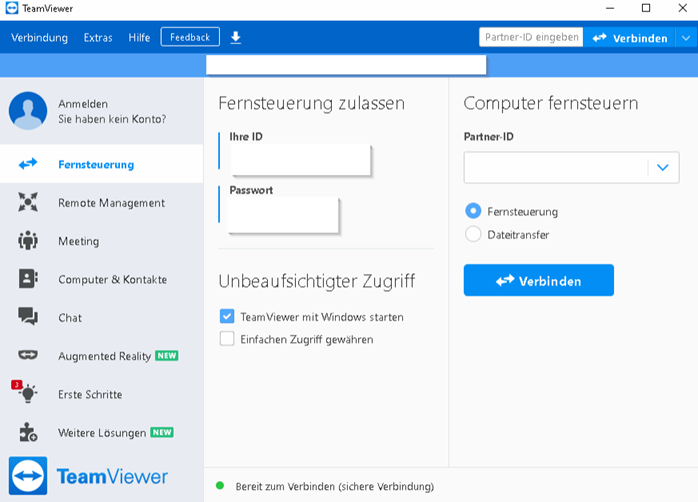
Für den Fernzugriff macht es Sinn die automatische Windowsanmeldung zu konfigurieren. Der Benutzer sollte generell immer angemeldet bleiben. Die automatische Anmeldung konfiguriert ihr wie folgt. Ab Windows Version 20H1 müsst ihr zunächst einen Registrywert ändern. Tippt hierzu im Startmenü „regedit“ ein. Es öffnet sich der Registrierungseditor. Navigiert nun zu „HKEY_LOCAL_MACHINE\SOFTWARE\Microsoft\Windows NT\CurrentVersion\Passwordless\Device“ und ändert den Wert von „DevicePasswordLessBuildVersion“ auf 0. Jetzt könnt ihr im Startmenü „Ausführen“ eintippen und mit „netplwiz“ die Anmeldeinformationen ändern.
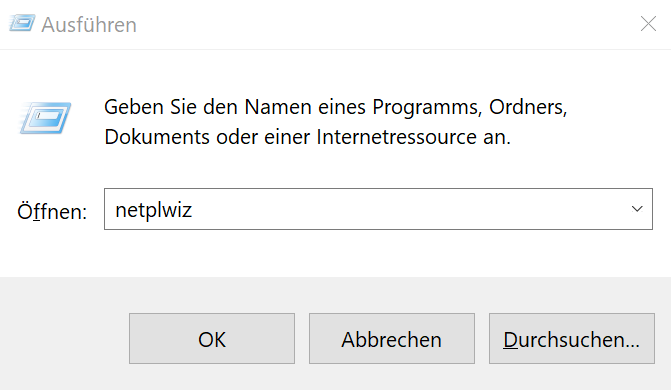
Nehmt jetzt den Haken bei „Benutzer müssen Benutzernamen und Kennwort eingeben“ heraus. Der Benutzer sollte sich jetzt automatisch ohne Kennwort an Windows anmelden.
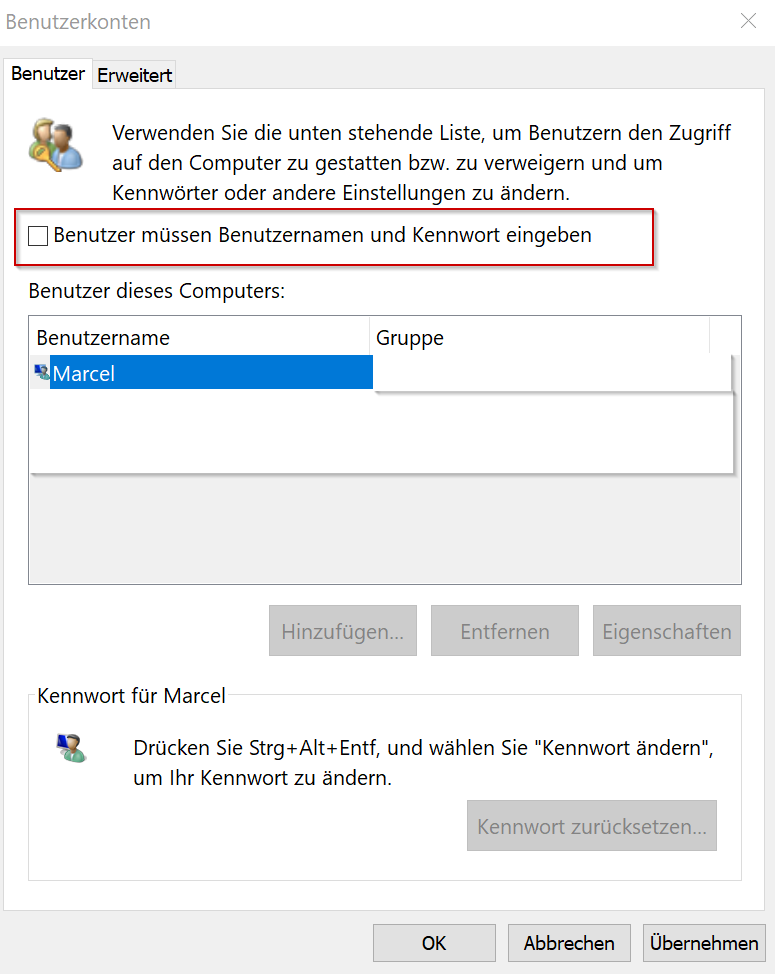
Das war es erstmal. Wenn mir noch etwas einfällt werde ich es hier ergänzen. Natürlich könnt auch ihr in den Kommentaren oder im Forum noch Vorschläge posten.








Hi,
danke erstmal für deinen Guide.
Mir ist aufgefallen, dass wenn ich 4 Plots nacheinander erstelle (Einstellungen sind pro Plot: Parallel, 7000MIB Ram, 4 Threads, ein eigenes temporäres Plotverzeichnis), nur insgesamt 15000Mb von meinem Arbeitsspeicher ausgelastet sind, statt der eingestellten 4x7000Mb=28000Mb. Woran könnte das liegen? Den Pc nutze ich fast ausschließlich für das Chiaminig.
Pc:
3700x (16Threads)
32Gb Ram
Msi B450 A Pro Max
1TB SSD
1TB Nvme M.2
12Tb WD MyBook
Über eine Antwort und Optmierungsratschläge wäre ich sehr dankbar.
Liebe Grüße
David
Hallo,
dass nicht der gesamte RAM permanent ausgelastet ist, ist soweit OK. Je nach Plotphase wird eine unterschiedliche Menge an RAM abgezwackt. Wenn dann die einzelnen Plots jeweils nicht ganz synchron in der gleichen Phase sind, kann es sein das keine volle Ramauslastung erzielt wird. Wenn ich mir deine Daten so anschauen, sollte das System aber zumindest hin und wieder den RAM mehr auslasten. Vielleicht habe hier andere noch mehr Infos/Wissen zu…
Super Tipps,
leider bin ich langsam wirklich am verzweifeln. Ich versuche seit 1 Woche zu Plotten und komme nur auf 2 Plots. Beim Plotten hört der PC einfach immer wieder ohne Fehlermeldung auf, immer bei unterschiedlichen Plotting Phasen…
Der PC selbst hängt sich nicht auf, er hört nur einfach auf Dateien zu schreiben. Ich habe schon alle Einstellungen probiert, XMP Profil beim RAM deaktiviert und nur interne NVME versucht oder nur HDD..
Windows Speichermodultest vom RAM spuckt auch keine Fehler aus 🙁 hat jemand das gleiche Problem?
CPU 5600x
RAM 32 GB 3600mh
GTX 3070
MSI B550 Tomahawak
Kann mir jemand sagen inwiefern die thrades die Zeit für einen plott beeinflussen? Auch bei den buckets bin ich noch nicht schlau geworden. Gibt es da eine „beste“ Einstellung?
Kann ich davon ausgehen dass wen die CPU nicht ausgelastet ist ich mehr thrades pro plott geben kann? Ich plotte 6 parallel auf 2 m.2 Platten. Also 3 pro Platte. Danach für jeden plott eine separate hdd, also 6 hdds.
Hier gibt es ein paar Benchmarks zum Threads Thema:
https://thechiafarmer.com/2021/04/27/benchmarking-different-settings-for-k32/
Braucht man pro Pott eine seperate Zielplatte ??
Wird ja erst wenn der Plott fertiggestellt ist auf die Platte gezogen.
Und das sollte ja ziemlich schnell gehen.
Auf die Zielplatte können soviele Plots verschoben werden, wie Speicherplatz vorhanden ist.
Gibt es einen Grund das nicht der eingebaute Remotezugriff verwendet wird? Wie steht’s mit der Windows-Aktivierung, wird die notwendig?
Natürlich kann auch RDP von Windows verwendet werden. Jeder wie er mag. Eine Windows Aktivierung sollte aus Lizenzsicht durchgeführt sein, hat aber jetzt nichts direkt mit Chia zu tun.
Hallo wie ist es mit einen nas server ich habe eine synology diskstation mit 20tb freien platz.
Kann ich da auch die plotts verschieben lassen??
Falls ja habt ihr da auch eine anleitung?
Vielen dank im voraus.
Hallo,
ja, Plot Dateien können auch auf das NAS verschoben werden und von da aus im Client zum Farmen eingelesen werden. Eine Anleitung habe ich jetzt nicht dafür. Wenn du Windows verwendest kannst du ja eine Freigabe vom NAS (z.B. CIFS) als Laufwerk einbinden. Hier findest du sicherlich im Internet diverse Anleitungen zu deinem NAS Typ zu.
Hallo,
könnt ihr vielleicht mal einen Quickstart Guide machen, in dem die genauen Einstellungen im Programm besser erläutert werden? Ich hatte 8 Plotts erstellt aber nach einem Neustart des Systemes, sind die Plots im Programm nicht mehr aufgeführt. Werden diese Automatisch erneut gestartet, oder muss ich neue Plotts erstellen?
Vielen Dank
Hallo ich habe ein Problem und zwar will es sich nicht synchronisieren.
Was kann ich da tun ?
Das Synchronisieren kann ein paar Stunden dauern. Um es zu beschleunigen kannst du einen node manuell hinzufügen. Z.B. node.chia.net mit Port 8444
Die Auslagerungsdatei setze ich nicht auf deaktiviert.
Das hat bei mir schon ärger bereitet.
Es gibt Programme die Diese partu einfordern.
..und.. Danke! @all
Hallo,
was bringt es für einen Vorteil Virenscanner und Firewall zu deaktivieren?
Firewall Deaktivieren bringt nur etwas wenn man Verbindungsprobleme (Client Syncing) hat. Hierzu kann man dann testweise die Firewall ausschalten um zu gucken, ob es dann funktioniert.
Der Virenscanner verlangsamt das System wenn er im Hintergrund scannt. Bei der Plot Erstellung kann es auch zu Fehlermeldungen im Plotting Prozess führen. Z.B. wenn der Vierenscanner Dateien blockiert.
Hi, ich brauche also m.2 SSD weil es da schneller geht und das fertige schiebe ich dann auf eine HDD?
Wenn ich jetzt einen 8-Kerner (i7-10700) hab kann ich 8 Plots gleichzeitig erstellen und brauche dafür 8x 400 GB m.2 Speicherplatz also nehme ich 2x 2TB m.2 SSD und z.b. 4x 5TB HDD um die Plots dann da zu speichern. mit 20 TB komme ich dann in etwa auf 100 Plots. Wenn die 20TB dann voll sind kommen die 4 Platten in eine docking station und die nachsten 100 Plots auf 4 neue Platten.
Wenn ich das in dem calculator richtig abgelesen hab bei etwa 1,5 XCH pro Monat. Habe ich dann im 2. Monat 3XCH weil ich dann 200 Plots gleichzeitig habe?
Ich hoffe, dass ich verständlich geschrieben und richtig gedacht habe.
Genau
Was passiert mit den HDD die am Farmen sind wenn die voll sind? Muss ich dann ein neues System aufbauen? (Ich baue einen PC mit 8 Internen HDD)
Müssen diese HDD für immer mit den Daten beladen bleiben und ich nehme beue pltten?
Müssen die alten Platten für immer am Internet angeschlossen sein?
Ich verstehe diesen Punkt leider nicht. Jeder Youtuber hört nach dem Farmen mit dem Video auf…
Das würde mich auch brennend interessieren!
Und wenn die Platten voll sind würde man dann weiterhin dafür entlohnt werden solange man sie am Netz lässt oder verdiene ich nur weiter wenn ich dann neue Platten plotte?
Muss auf dem Farming-Computer die Chia Software dauerhaft im Hintergrund laufen?
Ja der Chia Client (GUI oder Konsole z.B. bei Linux) muss zum Farmen dauerhaft aktiv sein.
Schönen guten Tag,
klasse zusammengetragen!
Eine Frage hätte ich. Macht es hier einen Unterschied ob das Betriebssystem auf HDD oder SSD liegt? Ich habe 2 SSD’s und hatte überlegt eine HDD extra für das OS einzubauen damit die SSD’s ungestört arbeiten können.
Hallo wieder mal
Kann man mit einem 2.PC Plots erstellen ? die dann auf einer sagen wir 1 TB USB Platte Speichern und dann auf eine USB HDD am 1.PC kopieren oder muss die 1 TB Platte dann auch als ganzes an den 1.PC ?
Lg.
Wäre es vielleicht sinnvoller auf Linux zu plotten das beansprucht ja kaum Arbeitsspeicher etc.
Ist es möglich auch für das parallel plotten, eine Warteschleife hinzuzufügen? Anstatt immer wieder neu zu starten…
´n guten
Wenn ihr mit dem Teamviewer an eurem Chia-PC ohne Monitor (headless) nur eine Auflösung von 640×480 habt, einfach einen Dummy DP-Port, oder HDMI-Dummy Adapter einstecken, der dem Rechner einen Monitor mit höheren DPI vorgaukelt.